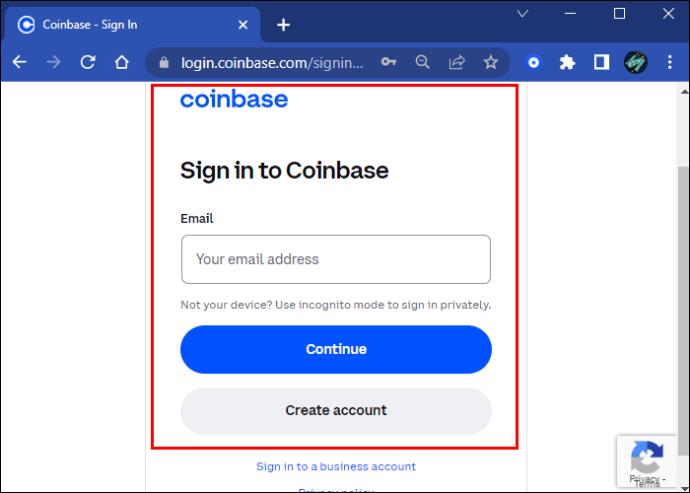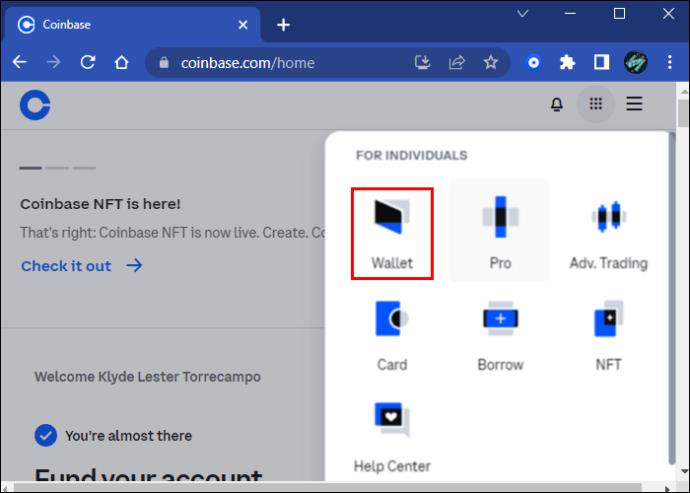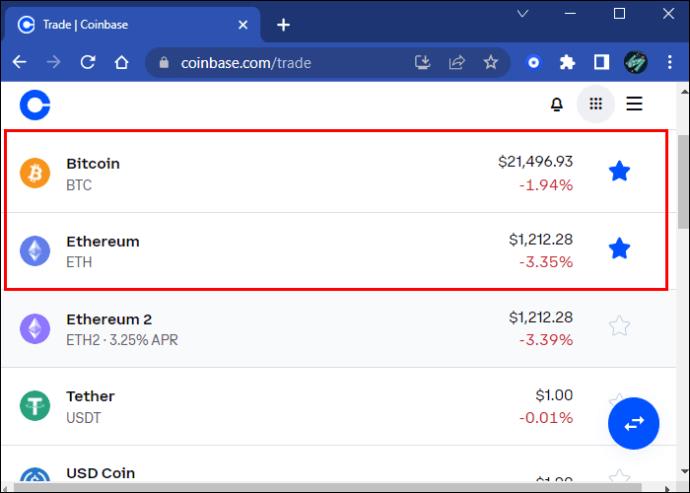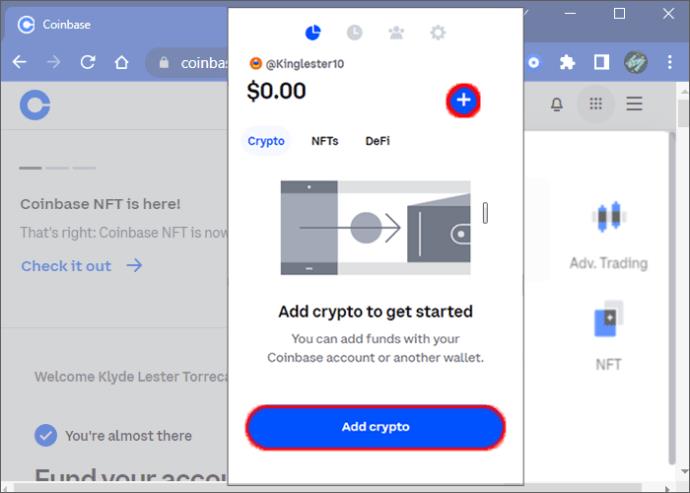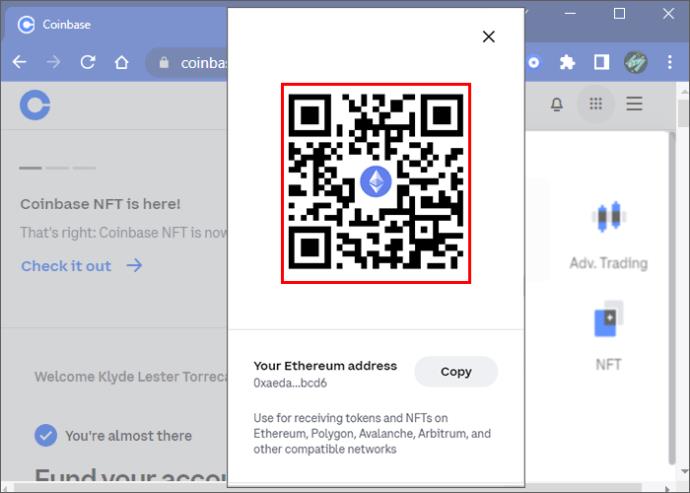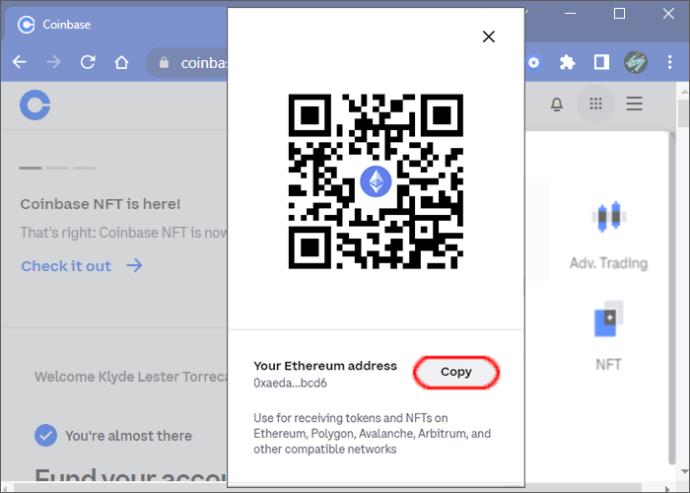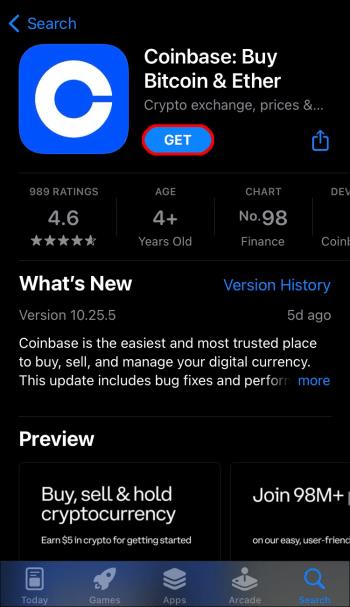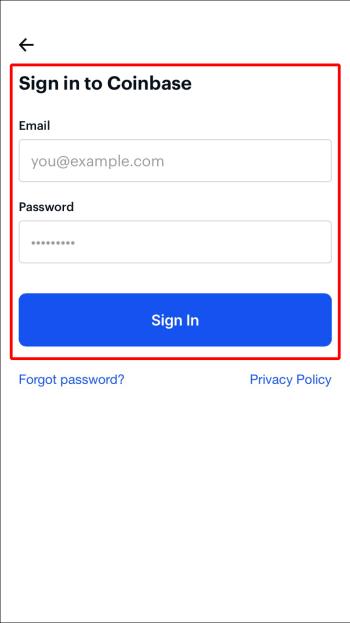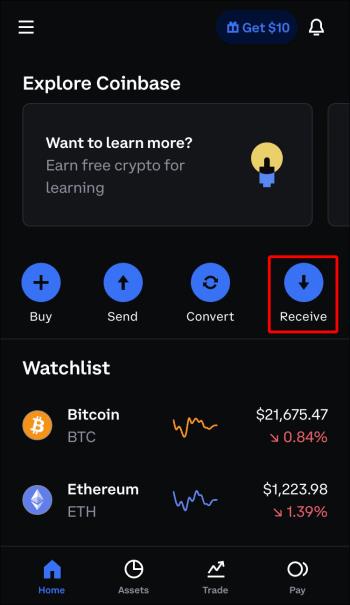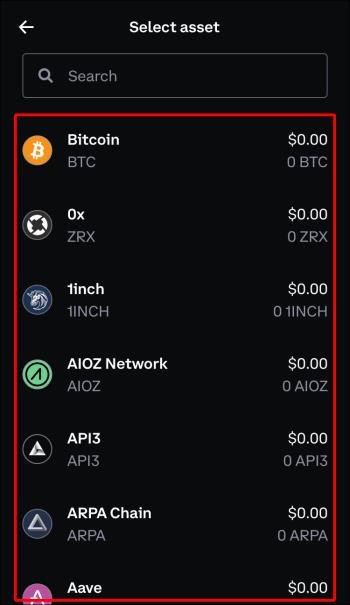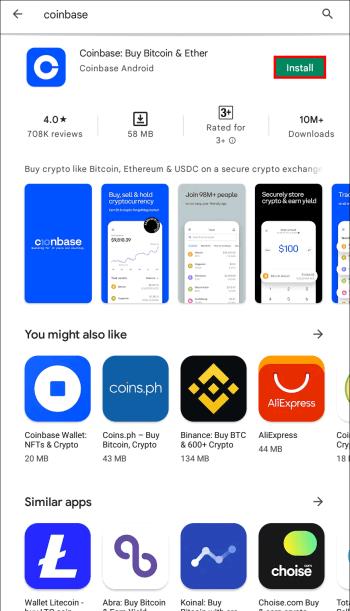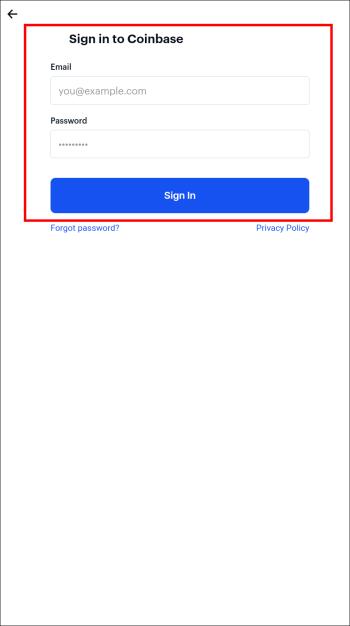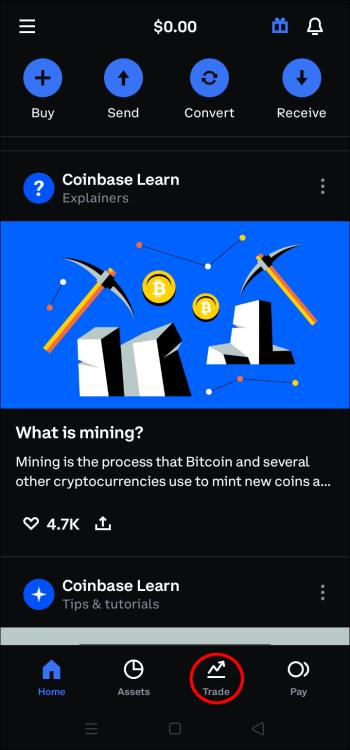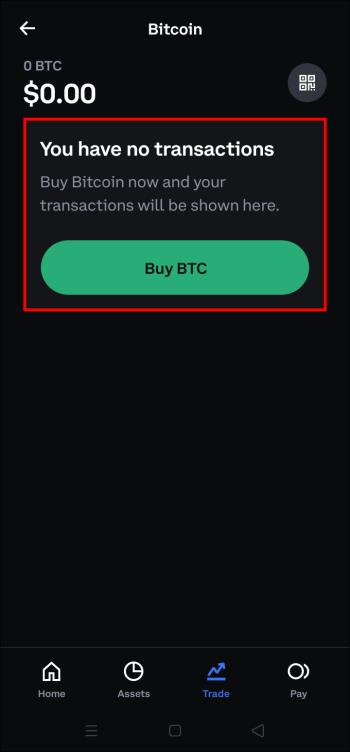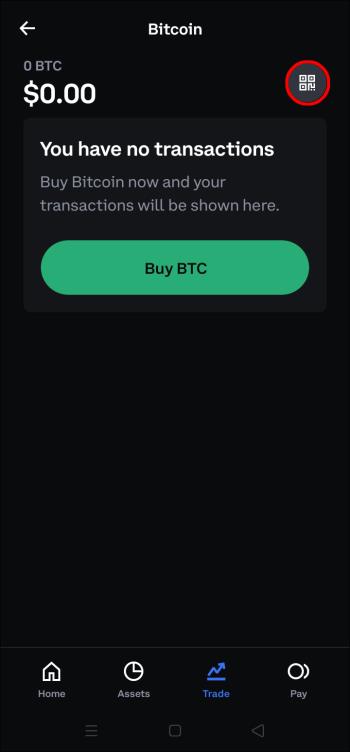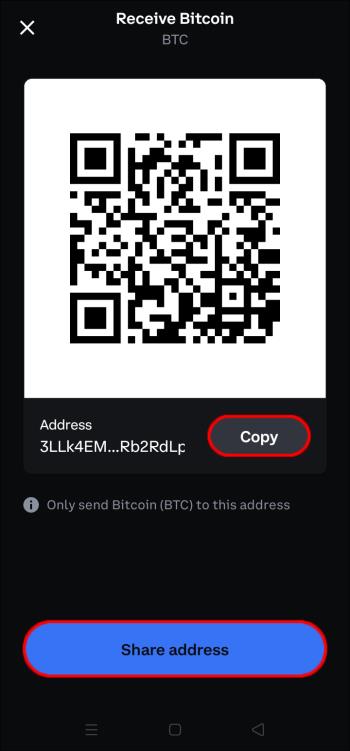Odkazy na zařízení
Znalost adresy vaší peněženky Coinbase je zásadním krokem při provádění krypto transakcí na Coinbase. To je způsobeno tím, že Coinbase je virtuální bezpečnostní schránka používaná k ukládání a správě vaší kryptoměny. Pochopení toho, jak můžete bezpečně přistupovat ke svým finančním prostředkům, vám zajistí, že peníze pokaždé snadno dostanete a převedete.

Naštěstí se aplikace Coinbase snadno používá. Svá virtuální aktiva můžete snadno vyměňovat, ukládat nebo převádět prostřednictvím uživatelsky přívětivého řídicího panelu. Bez adresy peněženky Coinbase se však ke svým prostředkům vůbec nedostanete.
Pokračujte ve čtení a zjistěte všechny různé způsoby, jak najít svou adresu.
Jak najít adresu Coinbase Wallet na PC
Zjištění adresy vaší peněženky Coinbase je poměrně jednoduché, když používáte počítačový prohlížeč:
- Otevřete webovou stránku Coinbase a přihlaste se ke svému účtu nebo si jej vytvořte.
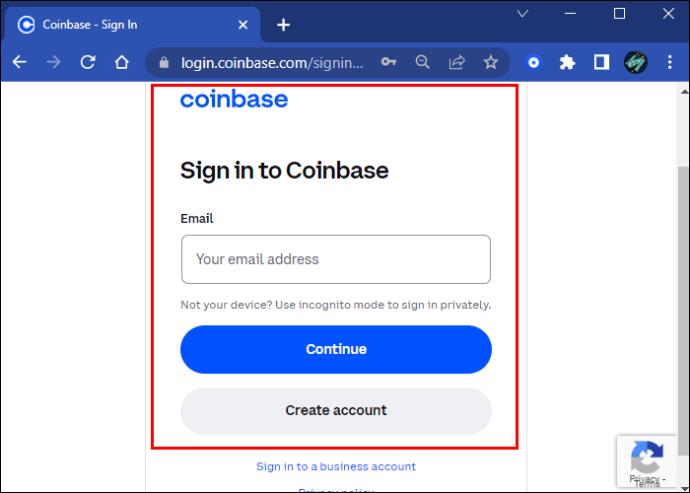
- Hledejte kartu „Peněženka“. Zde najdete všechny potřebné informace o virtuálních kryptopeněženkách.
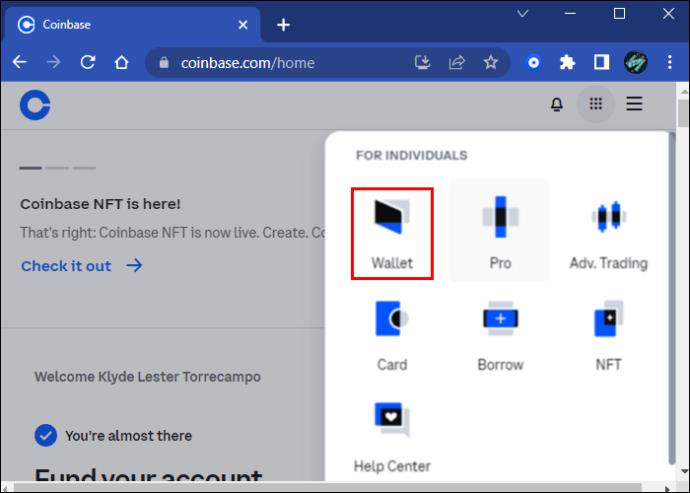
- Existují různé možnosti kryptopeněženky. Dva z nejběžnějších jsou:
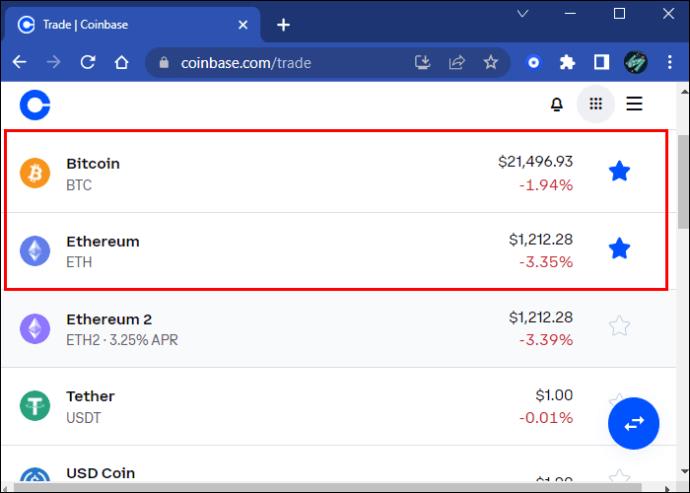
- BTC peněženka – slouží k příjmu bitcoinových transakcí
- ETH peněženka – slouží k příjmu Ethereum transakcí
Po výběru požadované adresy peněženky postupujte podle následujících kroků:
- Klikněte na tlačítko „Přidat“.
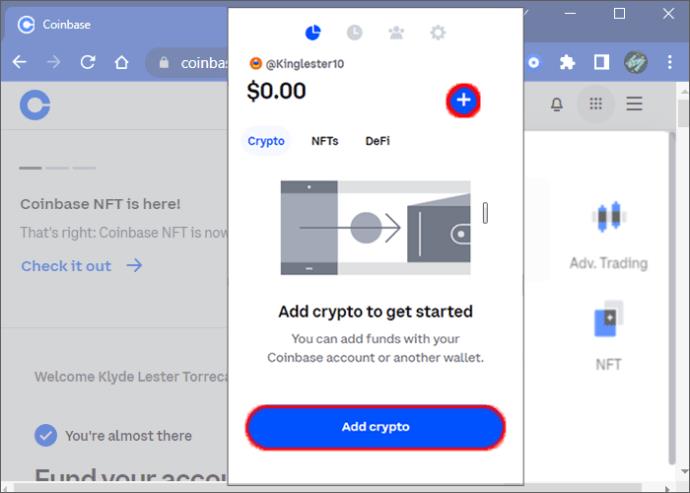
- Vygenerujte QR kód peněženky.
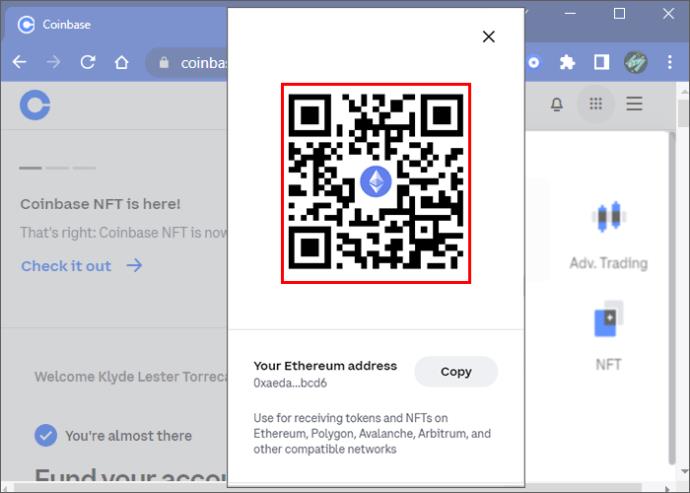
- Zkopírujte adresu peněženky a sdílejte ji. Dalším způsobem sdílení je naskenování QR kódu.
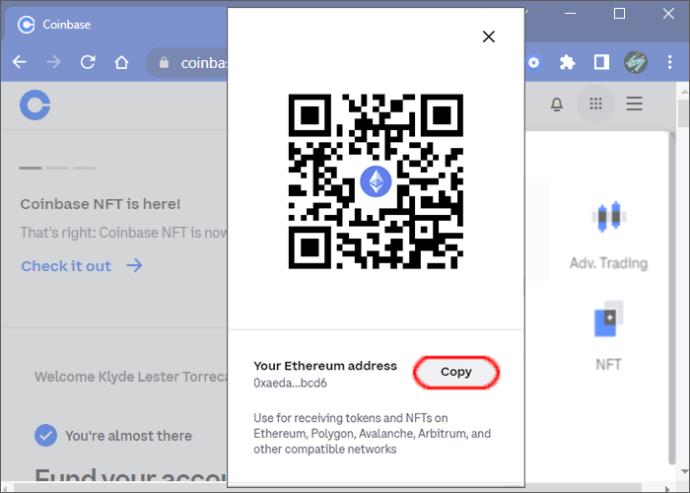
Jak najít adresu peněženky Coinbase na iPhone
Pokud chcete na svém iPhonu najít adresu peněženky Coinbase, budete muset postupovat podle následujících kroků:
- Stáhněte si aplikaci Coinbase do svého zařízení.
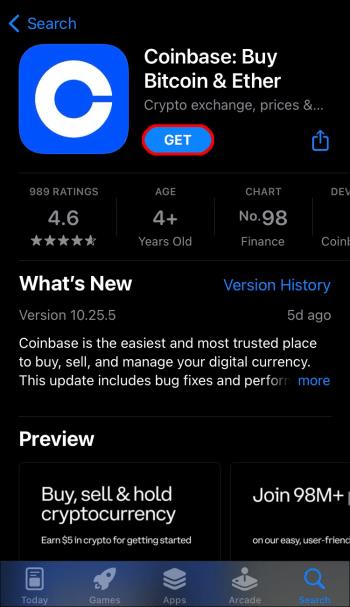
- Přihlaste se ke svému účtu nebo si vytvořte nový.
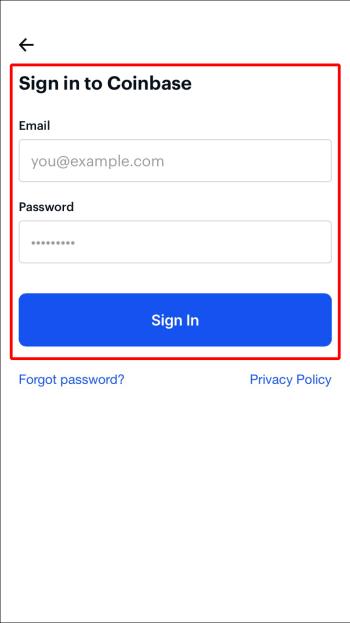
- Na hlavní domovské stránce vyhledejte tlačítko „Přijmout“.
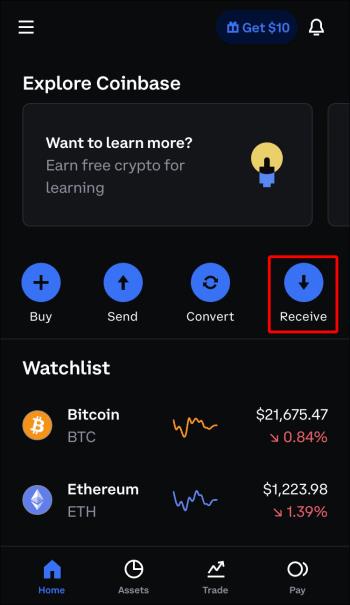
- Vyberte přesnou měnu potřebnou pro vaši transakci.
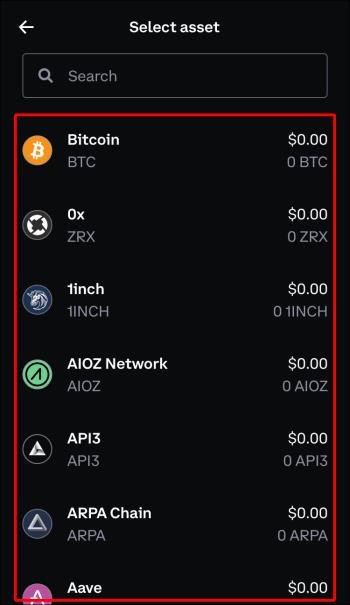
Nezapomeňte znovu zkontrolovat správnou kryptoměnu pro vaši transakci.
Než v aplikaci vyberete měnu, zobrazí se vyskakovací zpráva. Cílem je připomenout, že krypto transakce jsou nevratné. Pokud tedy pošlete svůj majetek na špatnou adresu peněženky, bude bohužel ztracen.
Po dokončení této části pokračujte následujícími kroky:
- Kliknutím na tlačítko ''Rozumím'' vezměte na vědomí, že jste si vědomi těchto informací.
Po kliknutí na toto tlačítko může vygenerování adresy vaší peněženky trvat několik sekund. Brzy poté obdržíte QR kód a odkaz na adresu vaší peněženky Coinbase. Zde si můžete vybrat kryptoměnu, kterou potřebujete.
Výchozí možnost je „Bitcoin“; není však jediný.
- Klepnutím na tlačítko „Bitcoin“ otevřete vyhledávací okno, kde můžete vyhledat a vybrat jakékoli aktivum, které chcete.
- Vraťte se na předchozí stránku. Pokud chcete od někoho přijmout transakci, budou zde všechny podstatné informace. Dvě možnosti jsou zaslání QR kódu nebo zkopírování a sdílení odkazu pod ním.
Jak najít adresu peněženky Coinbase na zařízení Android
Vyhledání adresy peněženky Coinbase na zařízení Andriod je poměrně jednoduché. Podívejte se na následující kroky:
- Stáhněte si aplikaci Coinbase prostřednictvím aplikace Obchod Play .
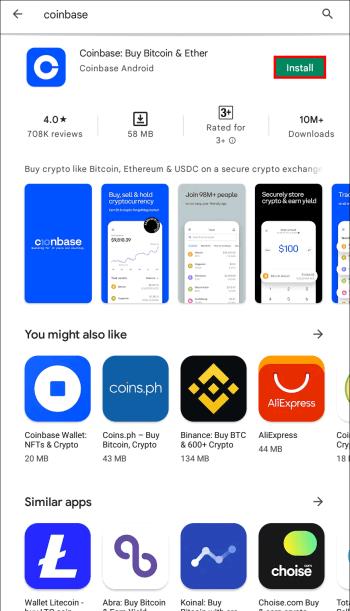
- Vytvořte si nový účet nebo se přihlaste ke svému stávajícímu.
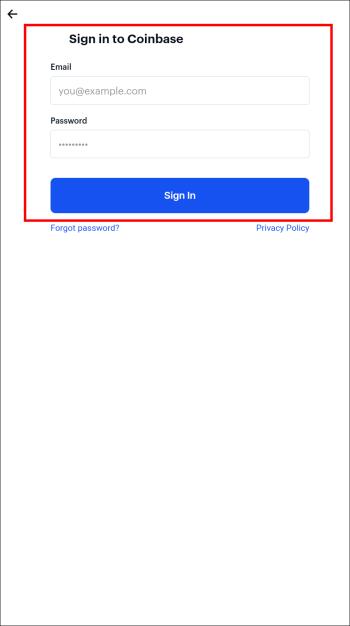
- Klepněte na ikonu „Obchod“.
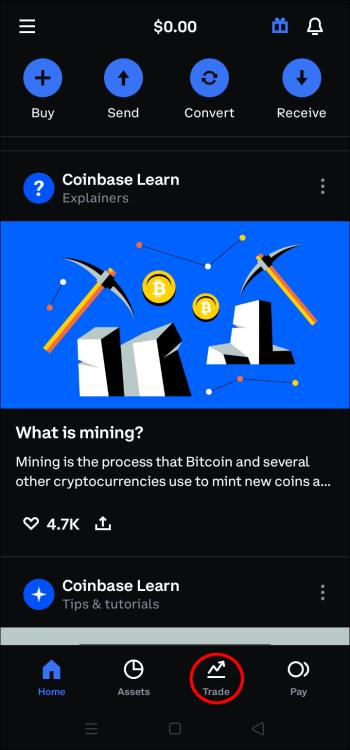
- Zobrazí se vyhledávací lišta se seznamem různých měn. Klepněte na vybranou měnu v seznamu nebo ji vyhledejte pomocí vyhledávacího pole.
Po výběru kryptoměny vám aplikace ukáže její aktuální stav, včetně nejnovější ceny a jejího budoucího růstu. Pod tím najdete tlačítko s názvem vaší kryptoměny a slovem „peněženka“. Například uvidíte BTC peněženku pro bitcoinové transakce. Kliknutím na toto tlačítko zobrazíte stránku s částkou, kterou vlastníte v této konkrétní měně.
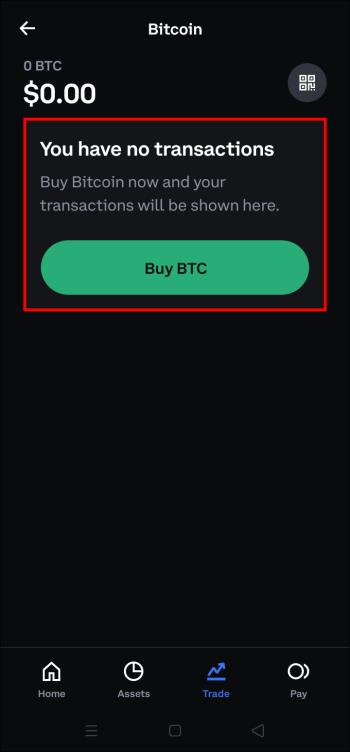
- V pravé horní části stránky můžete vidět malý obrázek QR kódu. Klepnutím na něj získáte QR kód a odkaz na adresu vaší peněženky Coinbase.
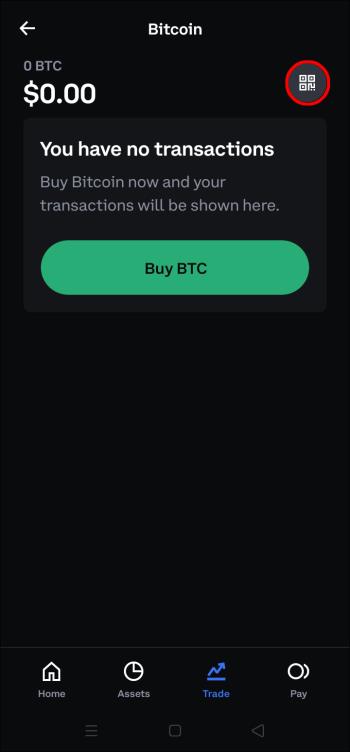
- Zkopírujte a sdílejte odkaz do odesílající/přijímací sítě nebo naskenujte QR kód.
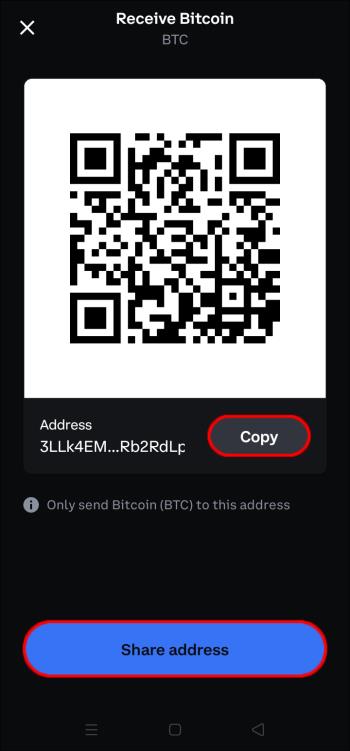
V případě potřeby zahrňte Krypto Memo
Další zásadní funkcí, kterou je třeba poznamenat, je Crypto Memo. Toto je zpráva, kterou můžete zahrnout spolu s transakcí. Tato funkce není standardem pro všechny kryptoměny.
Mějte na paměti, že vaše aktiva budou ztracena, pokud odešlete správný odkaz na peněženku Coinbase nebo QR kód, ale nepřidáte poznámku. Stejná situace bude nevyhnutelná, pokud odešlete nesprávnou zprávu a adresu vaší peněženky Coinbase.
Pokud si nejste jisti, je dobré začít s transakcí s menší částkou. Pokud vše funguje dobře, můžete snadno použít stejnou adresu a poznámku k převodu zbytku svých coinů.
Před dokončením transakcí vždy dvakrát zkontrolujte
Nakonec, i když budete postupovat podle výše uvedených kroků, stále se mohou vyskytnout chyby. Vždy byste měli dvakrát zkontrolovat vybranou adresu peněženky Coinbase a poznámku, abyste minimalizovali potenciální problémy. Ujistěte se také, že zkušební přenos, jak je uvedeno výše, vyzkoušejte. Výrazně tím snížíte šanci, že přijdete o svůj cenný majetek.
Která metoda se vám osvědčila, abyste našli adresu své peněženky Coinbase? Dejte nám vědět v komentářích níže!